Y nos aparece la ventana del Gestor de actualizaciones con la lista de aplicaciones a actualziar
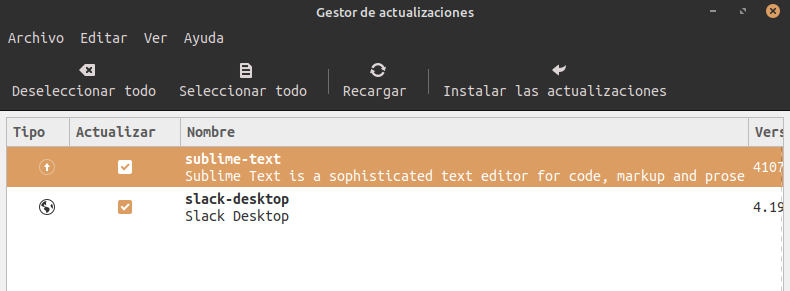
Seleccionamos la aplicación que no queremos que se actualice y que queremos eliminar de la búsqueda de actualizaciones (en mi caso el editor Sublime Text) y pulsamos el botón derecho con el que saldrá el siguiente menú
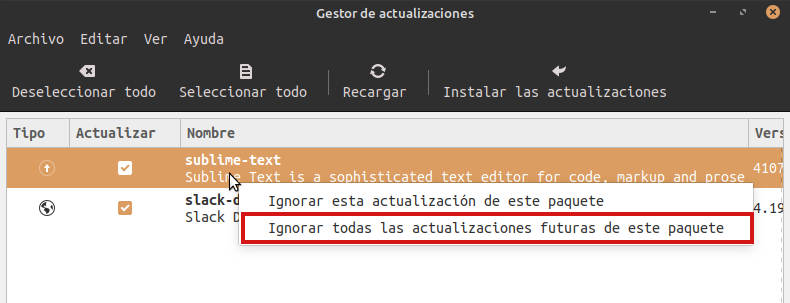
Y seleccionamos Ignorar todas las actualizaciones futuras de este paquete, con esto ya no aparecerá mas en la lista de aplicaciones a actualizar.
Ahora supongamos que esta aplicación que hemos eliminado de la lista queremos volver a actualizarla por el motivo X. Bien, es sencillo volverla a meter en la lista de actualizaciones. Vamos al Gestor de actualizaciones al menú Editar -> Preferencias y en la ventana que sale seleccionamos el tab Lista Negra
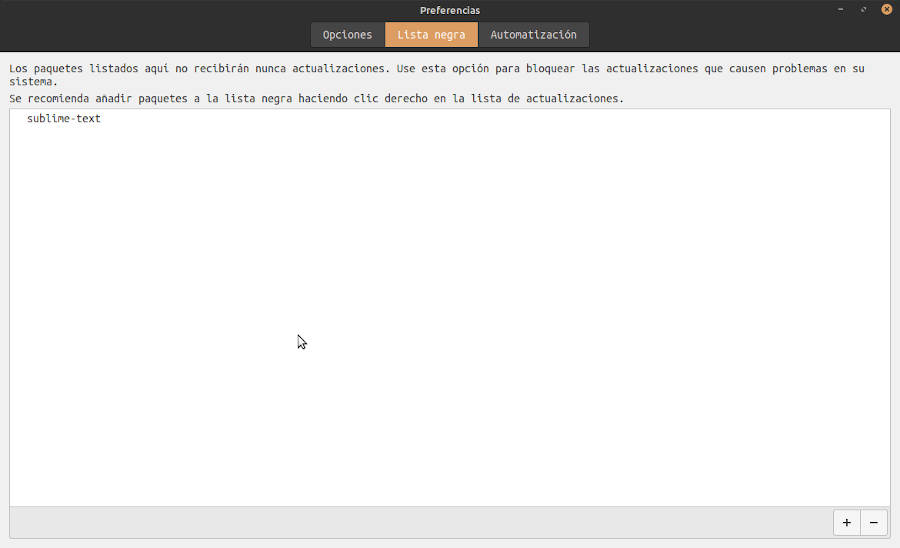
De la lista de aplicaciones que salga en la lista negra seleccionamos la que queremos quitar de la lista para que se vuelva a actualizar y pulsamos en signo -, ahora pasara a ser actualizable otra vez.
NOTA: es posible que si utilizais apt upgrade ignore esta lista negra.
Y esto es todo amigos!!
Gracias por seguirme y leerme, espero que les haya ayudado
Saludos
Alex.









